美图秀秀如何修改图片自带的文字?大家想不想动手制作一下呢?下面感兴趣的小伙伴就和小编一起来学习一下修改图片自带的文字的方法吧!
1、首先在美图秀秀上打开我们要修改文字的图片;
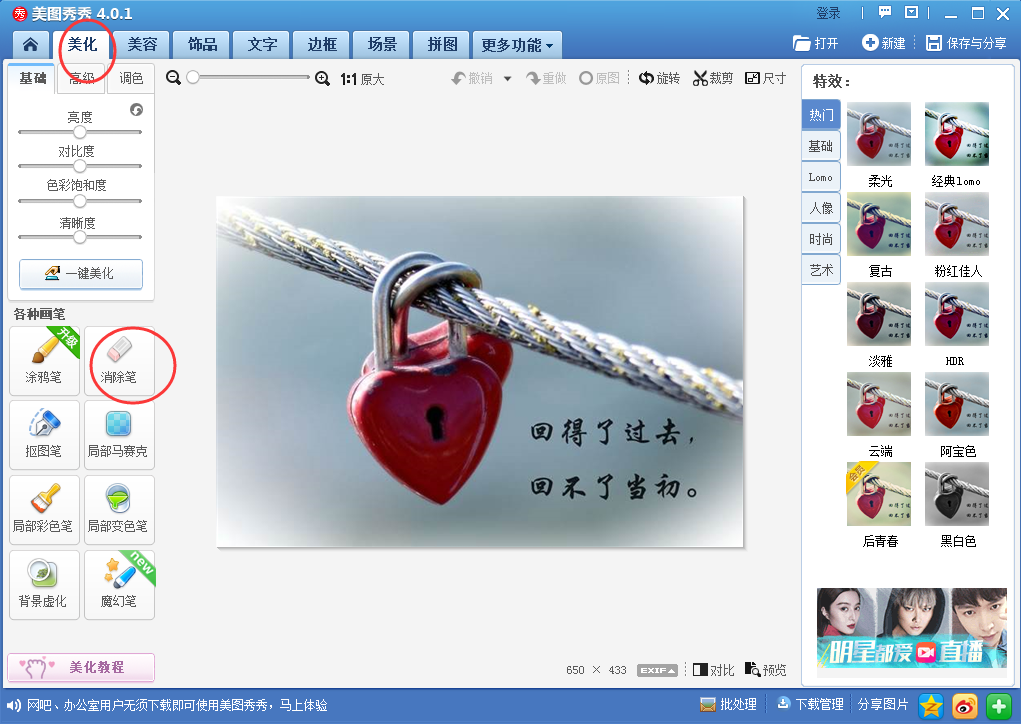
2、接着在“美化”分类中找到“消除笔”对文字进行消除;
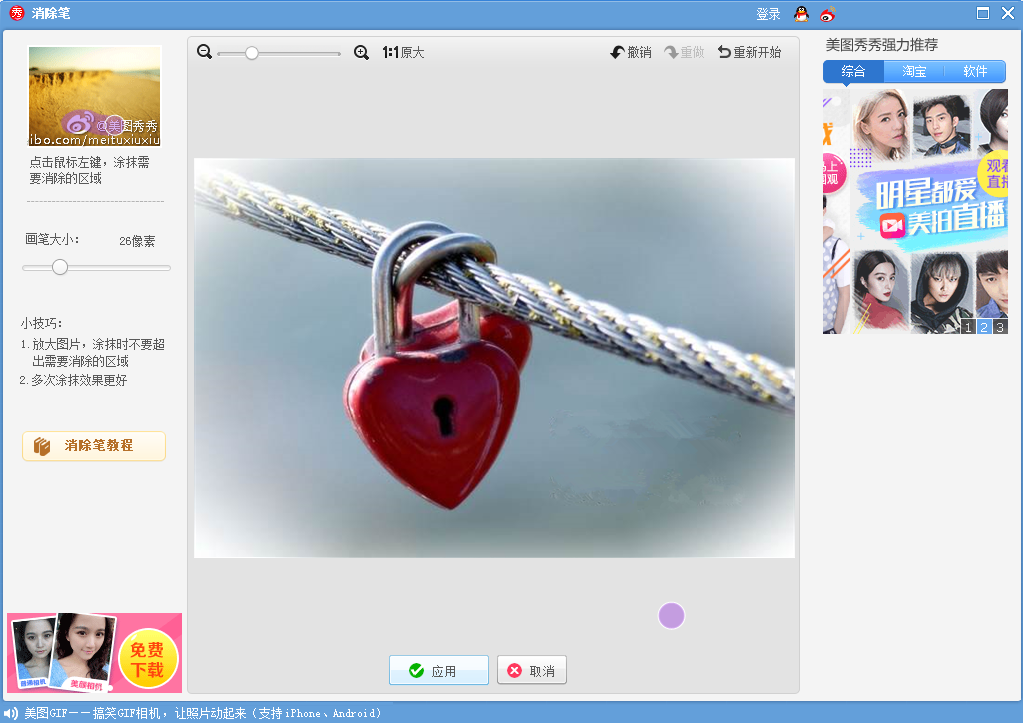
3、消除完后使用普通磨皮进行突破美化,使其看起来更自然;
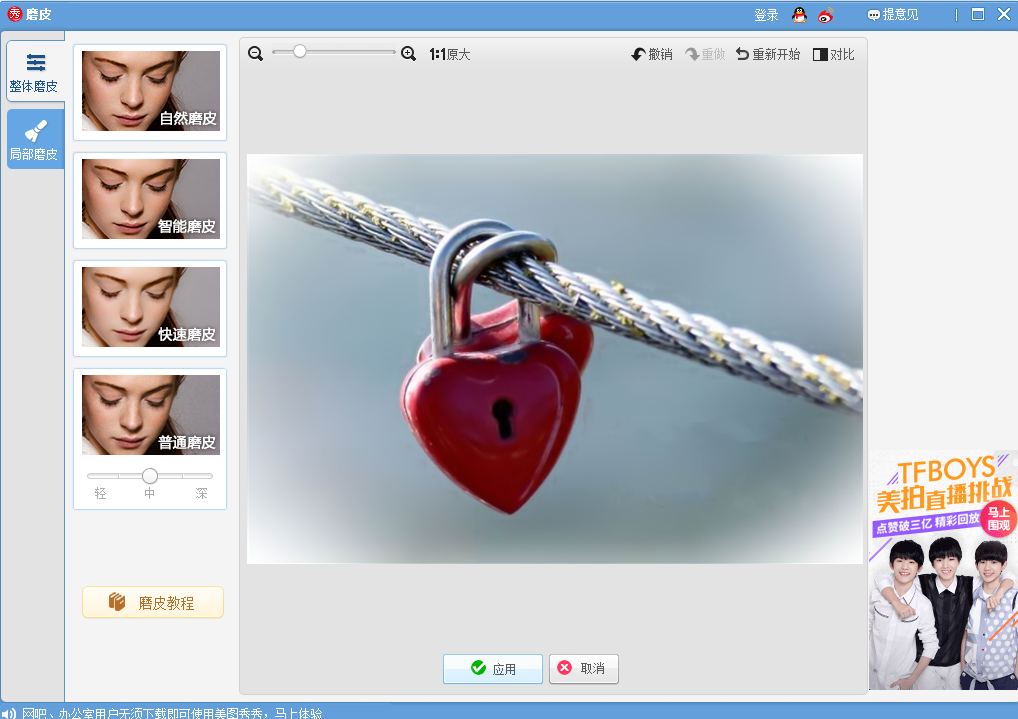
4、接着我们在来到“文字”页面,点击“输入文字”然后自己想说的话即可。我们还可以通过美图秀秀自带的各种功能更改字体样式特效等,更改完毕后点击保存就可以了。
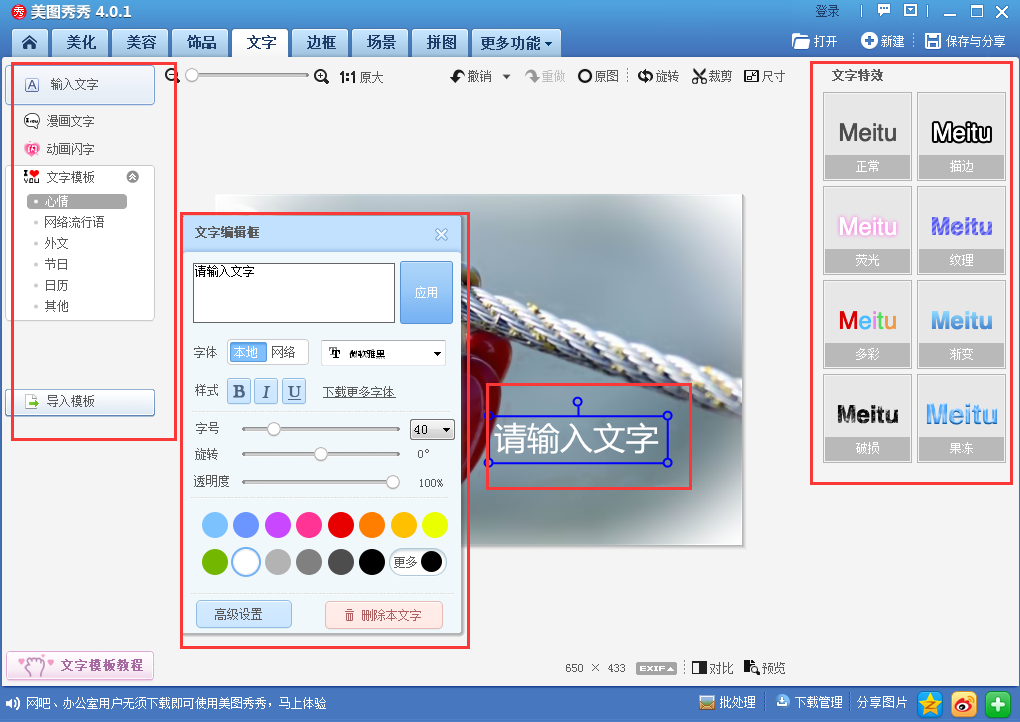
以上就是美图秀秀如何修改图片自带的文字的全部内容了,希望可以帮到大家。
 天极下载
天极下载






























































